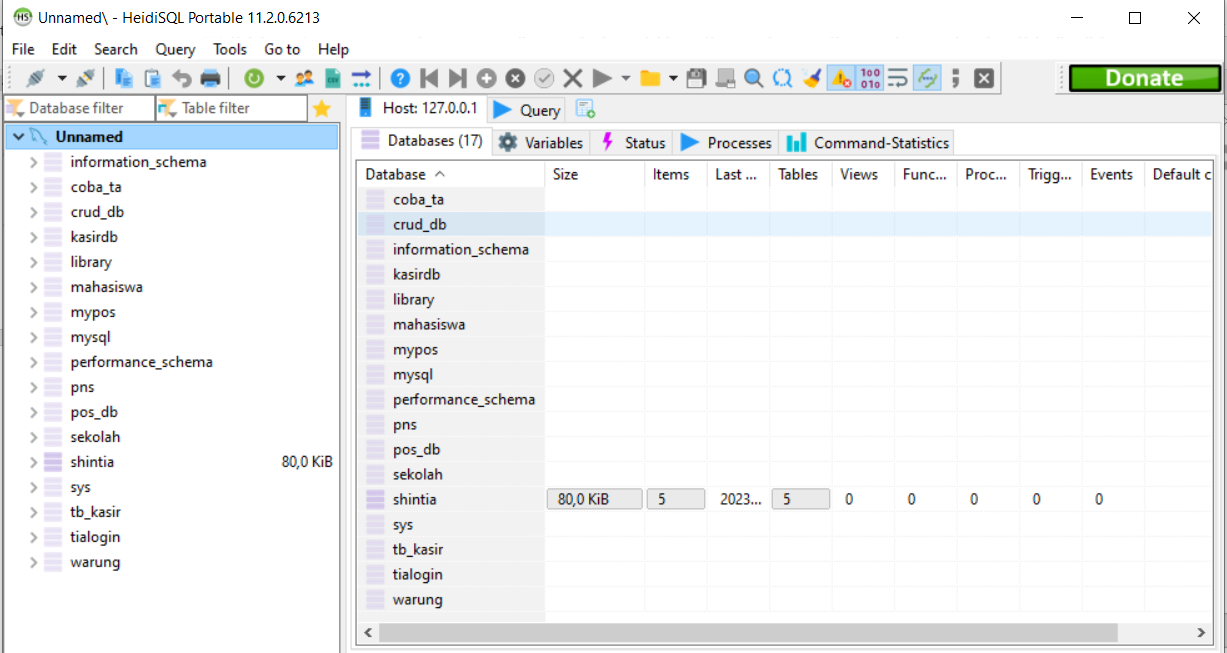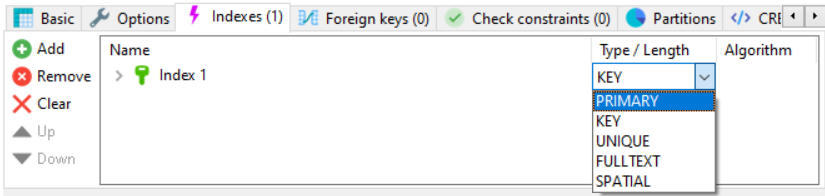- Back to Home »
- Langkah - langkah membuat database melalui Laragon
Posted by : sharziel
Apa itu Laragon?
Laragon adalah lingkungan pengembangan universal yang portabel, terisolasi, cepat & kuat untuk PHP, Node.js, Python, Java, Go, Ruby. Ini cepat, ringan, mudah digunakan dan mudah diperpanjang. Laragon sangat bagus untuk membangun dan mengelola aplikasi web modern. Hal ini difokuskan pada kinerja - dirancang di sekitar stabilitas, kesederhanaan, fleksibilitas dan kebebasan.
Laragon sangat ringan dan akan tetap ramping mungkin. Biner inti itu sendiri kurang dari 2MB dan menggunakan RAM kurang dari 4MB saat dijalankan. Laragon tidak menggunakan layanan Windows. Ia memiliki sendiri service orchestrationyang mengelola layanan secara asinkron dan non-pemblokiran sehingga Anda akan menemukan segala sesuatunya berjalan cepat & lancar dengan Laragon.
Mengaktifkan Aplikasi Web Server
Langkah pertama adalah mengaktifkan aplikasi web server Laragon.
Buka Aplikasi Laragon
Jika anda sudah mengaktifkan aplikasi web server, langkah selanjutnya adalah membukanya dan di dalam tampilan laragon seperti.
 |
| tampilan panel laragon |
Langkah pertama adalah tekan bagian database yang ada di tengah. Sebelumnya, disini saya sudah menggunakan laragon dan jika di llik 1x sudah mengarah ke dalam "http://localhost/phpmyadmin/". Kalian tidak perlu khawatir, saya akan menjelaskan nya dari awal.
Setelah menekan tombol database, kalian pilih bagian MySQL lalu pilih HeidiSQL. Kemudian akan muncul isi tampilan "Session Manager" pada gambar 1.2
Lalu tekan tombol New, tampilan tsb akan berubah seperti ini gambar 1.3, lalu tekan tombol open untuk mulai masuk kedalam portable HeidiSQL, jika sudah masuk tampilan nya akan seperti ini.
Siapkan Database Terlebih Dahulu
Langkah kedua anda lihat di pojok kiri atas yang bernama Unnamed, lalu klik kanan dan akan muncul tab baru. Terdapat banyak pilihan tombol, kalian pilih Create New lalu klik Database. Dan muncul tampilan untuk membuat sebuah database yaitu Create database.
Langkah kedua anda lihat di pojok kiri atas yang bernama Unnamed, lalu klik kanan dan akan muncul tab baru. Terdapat banyak pilihan tombol, kalian pilih Create New lalu klik Database. Dan muncul tampilan untuk membuat sebuah database yaitu Create database.
 |
| panel untuk membuat database |
Disini saya menamai database dengan nama "shintia" lalu tekan tombol OK, kemudian nama database anda muncul di deretan kiri. Setelah itu anda klik kanan pada nama database yang telah di buat, lalu pillih Create New dan pilih bagian Table, lalu anda dihadapkan dengan isi tampilannya seperti gambar 1.4
Buatlah Tabel
Klik pada bagian nama dan langsung isi nama tabel sesuai kebutuhan kalian, disini saya akan membuat 5 tabel, yang terdiri dari tabel : berobat, dokter, obat, pasien dan resep_obat.Mengisikan Data Di Setiap Tabel
Berikut bagaimana cara mengisikan kolom pada database. Tekan tombol Add, lalu akan muncul seperti gambar 1.5
Setelah menambah isi baru pada sebuah tabel, dari kelima tabel tersebut berisi kan bermacam-macam kolom tersendiri dan tipe data. Pada kelima tabel itu saya mengisi kan kolom seperti ini.
Dari isi kolom tersebut berisi berbagai macam tipe data, isilah tipe data dengan sesuai anda butuhkan.
Cara Memberikan Index
Langkah selanjutnya cara memberi primary key dan key. Anda cukup tekan bagian Index yang ada gambar petir berwarna ungu seperti di gambar 1.6.
 |
| gambar 1.6 |
Lalu tekan bagian KEY sampai muncul beberapa macam pilihan, disini kalian sesuai kan dengan kebutuhan masing-masing.
Setelah memilih PRIMARY tampilannya akan berubah dan kalian klik nama primary key lalu pilih Add column untuk kolom mana yang akan di beri primary key tsb dan cara kedua seperti pada gambar 1.8 yang dimana kolom mana akan di beri key.
Dan talmpilan akan berubah jika sudah di beri primary key dan key.
Mengisikan Data Pada Kolom
Dan yang terakhir adalah cara mengisikan data pada kolom. Caranya kalian tekan pada tombol hijau plus berbentuk lingkaran, lalu klik 2x dan otomatis dia akan keluar seperti pada gambar 1.9.
Disini saya sudah mengisikan data pada kolom obat dan saya mengisikan berbagai nama-nama obat dan saya beri nomer untuk pada bagian id_obat dan tampilan tsb ada di gambar 2.0.
Selesai sudah kita telah berhasil membuat database dengan HeidiSQL dengan menggunakan aplikasi Web Server Laragon dan mengisikan beberapa tabel dan data pada kolom. Selamat mencoba dan semoga bermanfaat! :D